Η Apple δεν κυκλοφόρησε ένα ρολόι αλλά δύο Apple WatchΚαι, και οι δύο είναι εξαιρετικοί παρά την απουσία εξαιρετικών πραγμάτων, τόσοι πολλοί άνθρωποι προτιμούν να μην αναβαθμίσουν και να διατηρήσουν το έξυπνο ρολόι της Apple, αλλά με το πέρασμα του χρόνου και την εκτέλεση περισσότερων εφαρμογών και την αύξηση της χρήσης, αυτές οι συσκευές θα γίνονται πιο αργές και πιο αργές κάθε ημέρα και αν θέλετε να επαναφέρετε την ταχύτητα του Apple Smart Watch ξανά Ακολουθήστε μας στις παρακάτω γραμμές για να μάθετε 9 τρόπους για να επιταχύνετε το έξυπνο ρολόι της Apple.

Κλείσιμο εφαρμογών

Συνήθως, η εκτέλεση ορισμένων εφαρμογών στο παρασκήνιο δεν επηρεάζει την απόδοση του έξυπνου ρολογιού της Apple, αλλά η εκτέλεση πολλών εφαρμογών μπορεί να προκαλέσει επιβράδυνση του ρολογιού (σε κανονικές συνθήκες, αυτό δεν συμβαίνει επειδή η Apple είναι καλή στη διαχείριση εφαρμογών στο Ιστορικό). Ωστόσο, σε γενικές γραμμές, εάν θέλετε να κλείσετε εφαρμογές που εκτελούνται στο παρασκήνιο, πρέπει να κάνετε τα εξής:
- Πατήστε το πλευρικό κουμπί για να ανοίξετε το Dock
- Στη συνέχεια, κάντε κλικ στην εφαρμογή που θέλετε να κλείσετε.
- Πατήστε και κρατήστε πατημένο το πλευρικό κουμπί για να εμφανιστεί η οθόνη κλειδώματος του ρολογιού.
- Στη συνέχεια, πατήστε και κρατήστε πατημένο το Digital Crown για να κλείσετε την εφαρμογή στο παρασκήνιο.
Επανεκκινήστε το Apple Watch
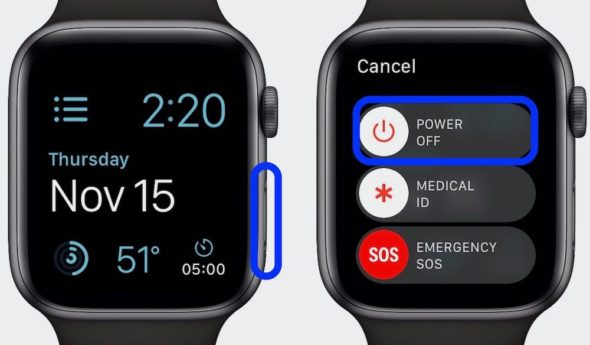
Η επανεκκίνηση του Apple Watch είναι μια από τις γρήγορες και απλές μεθόδους που θα σας βοηθήσουν να επιταχύνετε το ρολόι και μπορείτε να εφαρμόσετε τη μέθοδο μέσω:
- Πατήστε και κρατήστε πατημένο το πλευρικό κουμπί μέχρι να εμφανιστεί το ρυθμιστικό απενεργοποίησης.
- Σύρετε το ρυθμιστικό απενεργοποίησης.
- Μετά από αυτό πατήστε και κρατήστε πατημένο το πλευρικό κουμπί μέχρι να εμφανιστεί το λογότυπο της Apple.
Απεγκαταστήστε εφαρμογές

Μερικές φορές κατεβάζουμε εφαρμογές στο Apple Smart Watch για να τις δοκιμάσουμε, αλλά ξεχνάμε να τις ξεφορτωθούμε και αυτό επιβραδύνει τη συνηθισμένη ταχύτητά τους. Δείτε πώς μπορείτε να απεγκαταστήσετε εφαρμογές στο Apple Watch:
Καταργήστε την εφαρμογή μέσω του Apple Smart Watch
- Πατήστε το Digital Crown για να μεταβείτε στις εφαρμογές
- Πατήστε παρατεταμένα μια εφαρμογή μέχρι να δονείται
- Πατήστε το X στο επάνω μέρος της εφαρμογής για να το διαγράψετε
- Θα εμφανιστεί ένα μήνυμα επιβεβαίωσης και η εφαρμογή θα διαγραφεί
Απεγκαταστήστε την εφαρμογή μέσω iPhone
- Μεταβείτε στην εφαρμογή ρολογιών στο iPhone
- Κάντε κλικ στο ρολόι μου
- Αναζητήστε το Apple Watch εγκατεστημένο
- Στη συνέχεια, πατήστε στην εφαρμογή που θέλετε να διαγράψετε
- Θα δείτε μια επιλογή που ονομάζεται Εμφάνιση εφαρμογής στο Apple Watch
- Κάνοντας κλικ σε αυτό θα αφαιρεθεί η εφαρμογή από το ρολόι
Ενεργοποίηση μείωσης κίνησης

Η κινούμενη εικόνα είναι ενεργοποιημένη Έξυπνο ρολόι της Apple Φαίνεται υπέροχο και χάρη στο νέο λειτουργικό σύστημα watchOS 7, έχει γίνει πιο ομαλό από ποτέ, αλλά αυτά τα γραφικά εξαντλούν τους πόρους του ρολογιού και τα καθιστούν αργά, οπότε πρέπει να σταματήσετε την κίνηση με:
- Ρυθμίσεις στο Apple Watch
- Κάντε κύλιση προς τα κάτω και επιλέξτε Προσβασιμότητα.
- Στην ενότητα Vision / κάντε κλικ στο Reduce Motion.
- Ενεργοποίηση Reduce Motion για απενεργοποίηση γραφικών.
Απενεργοποιήστε την αυτόματη εγκατάσταση εφαρμογών

Ορισμένες εφαρμογές από το App Store περιλαμβάνουν εκδόσεις τόσο του iPhone όσο και του έξυπνου ρολογιού της Apple και μόλις εγκαταστήσετε μία από αυτές τις εφαρμογές στη συσκευή σας, εγκαθίστανται αυτόματα στο ρολόι και για αυτό πρέπει να απενεργοποιήσετε αυτήν τη λειτουργία στο Το iPhone έχει ως εξής:
- Από τη συσκευή σας, μεταβείτε στην εφαρμογή ρολογιών
- Κάντε κλικ στην καρτέλα "Το ρολόι μου".
- Στη συνέχεια, κάντε κλικ στο Γενικά
- Και μετά απενεργοποιήστε την αυτόματη εγκατάσταση εφαρμογών
Απενεργοποιήστε τις ασήμαντες λειτουργίες

Με κάθε νέα ενημέρωση, η Apple προσθέτει νέες σημαντικές και χρήσιμες λειτουργίες που κάνουν την καθημερινή σας ζωή καλύτερη, ωστόσο, υπάρχουν ορισμένες δυνατότητες που δεν χρησιμοποιούν, αλλά αδειάζουν το έξυπνο ρολόι της Apple και επιβραδύνουν τη δουλειά του, όπως η λειτουργία πλύσης χεριών, η οποία σας επιτρέπει για να πλένετε σωστά τα χέρια σας σε 20 δευτερόλεπτα, αλλά μπορεί να μην είναι σημαντικό για ορισμένα, οπότε μπορείτε να απενεργοποιήσετε τις λειτουργίες που δεν θέλετε, ως εξής:
- Μεταβείτε στις Ρυθμίσεις στο Apple Watch
- Κάντε κύλιση προς τα κάτω και επιλέξτε Πλύσιμο στο χέρι
- Βεβαιωθείτε ότι η λειτουργία είναι απενεργοποιημένη
- Πρέπει επίσης να απενεργοποιήσετε την επιλογή υπενθύμισης πλυσίματος χεριών
Ενημέρωση Apple WatchOS
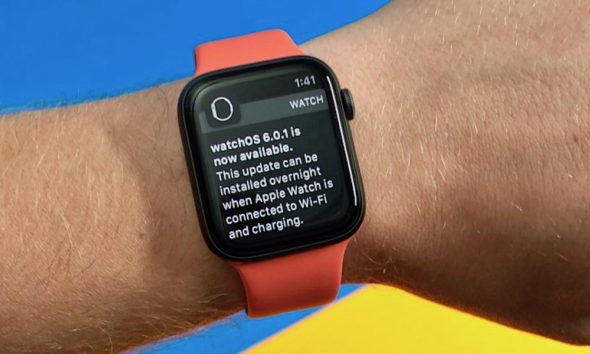
Η αναβάθμιση στην πιο πρόσφατη έκδοση του λειτουργικού συστήματος συμβάλλει πάντα στην επίλυση σφαλμάτων και προβλημάτων σε προηγούμενες εκδόσεις, συμπεριλαμβανομένων προβλημάτων που επιβραδύνουν το έξυπνο ρολόι της Apple. Δείτε πώς μπορείτε να ενημερώσετε το Apple Watch:
- Ανοίξτε την εφαρμογή Παρακολούθηση στο iPhone
- Κάντε κλικ στην καρτέλα "Το ρολόι μου"
- Μετά πηγαίνετε στο στρατηγικό
- Και πατήστε Ενημέρωση λογισμικού
- Το WatchOS 7 είναι η τελευταία έκδοση του λειτουργικού συστήματος
Ενημέρωση εφαρμογών στο παρασκήνιο
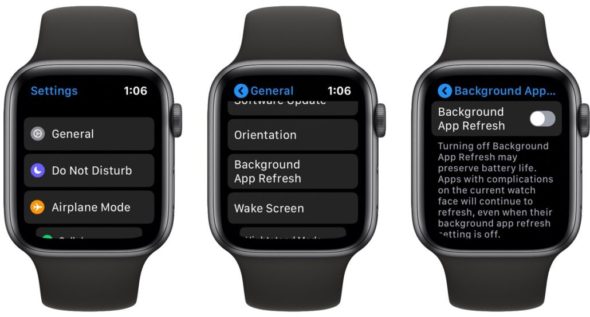
Με τη δυνατότητα ανανέωσης εφαρμογής φόντου, οι εφαρμογές αναζητούν ενημερώσεις ή νέο περιεχόμενο για αυτές, ώστε να είναι έτοιμες να λειτουργήσουν όποτε τις χρειάζεστε, αλλά αυτό επηρεάζει την απόδοση του Apple Smart Watch καθώς και τη διάρκεια ζωής της μπαταρίας και για αυτό χρειάζεστε για να απενεργοποιήσετε πλήρως τη λειτουργία μέσω των παρακάτω βημάτων:
Χρησιμοποιώντας το έξυπνο ρολόι της Apple:
- Μεταβείτε στις Ρυθμίσεις και στη συνέχεια Γενικά
- Κάντε κύλιση προς τα κάτω και επιλέξτε Ανανέωση εφαρμογής φόντου
- Στη συνέχεια, απενεργοποιήστε αυτήν τη δυνατότητα
Μέσω iPhone:
- Ανοίξτε την εφαρμογή ρολογιού στη συσκευή
- Κάντε κλικ στο ρολόι μου
- Στη συνέχεια, επιλέξτε Γενικά
- Στη συνέχεια, κάντε κλικ στην Ενημέρωση εφαρμογής ταπετσαρίας
- Και απενεργοποιήστε τη λειτουργία ή τις εφαρμογές που θέλετε να απενεργοποιήσετε
Εργοστασιακές ρυθμίσεις

Εάν οι προηγούμενες προσπάθειες αποτύχουν, υπάρχει μόνο μια έσχατη λύση, η οποία είναι η επαναφορά του Apple Smart Watch στις εργοστασιακές ρυθμίσεις, αλλά αυτό θα διαγράψει όλες τις ρυθμίσεις και τα δεδομένα στο ρολόι, αλλά θα λάβετε ένα εντελώς νέο ρολόι και αυτό μπορεί να γίνει με:
- Από το Apple Watch, μεταβείτε στις Ρυθμίσεις
- Κάντε κλικ στο Γενικά
- Κάντε κύλιση προς τα κάτω και επιλέξτε Επαναφορά
- Πατήστε Διαγραφή περιεχομένου και ρυθμίσεων
Στο τέλος, αυτές οι μέθοδοι, παρά την απλότητα και την ευκολία εφαρμογής τους, μπορούν να διορθώσουν το πρόβλημα επιβράδυνσης στο έξυπνο ρολόι της Apple σας και να επιταχύνουν ξανά το έργο του ρολογιού, ίσως όχι όπως ήταν καινούργιο, αλλά θα αποκαταστήσει την ταχύτητα που σε κάνει να τρέχεις ομαλά και χωρίς πλήξη.
Πηγή:


Μια ερώτηση εάν αγοράσατε ένα ρολόι Apple με κάρτα SIM. Εάν ξεχάσατε το τηλέφωνο, το σπίτι είναι πιο σε θέση να χρησιμοποιήσει το ρολόι ως τηλέφωνο και στο Διαδίκτυο εάν είναι ενεργοποιημένη η κάρτα SIM.
Έχω πρόβλημα με το Apple Watch 3, ο αποθηκευτικός χώρος είναι 4 gb και ο διαθέσιμος μόνο 1.3 gb. Ο χώρος θα πρέπει να είναι 8 gb. Η επαναφορά έχει λειτουργήσει περισσότερες από μία φορές, χωρίς αποτέλεσμα. Κάποιος έχει μια λύση.
Επικοινωνήστε με την εξυπηρέτηση πελατών του αντιπροσώπου και καταλαβαίνουν πώς να ενεργούν
Έγινε χωρίς αποτέλεσμα
Σας δίνει ευεξία 🌹
Πάντα στην οθόνη είναι ένα από τα πράγματα που εξαντλούν την μπαταρία
Πρόκειται για προσπάθεια. Το πιο σημαντικό είναι να σταματήσετε τα ασήμαντα πράγματα αλλά από την ανανέωση της εφαρμογής στο παρασκήνιο
Στο περιθώριο, μου λείπουν οι προσευχές μου άσχημα
Πες του, ας ανταμείψει ο Θεός
Η εφαρμογή για την προσευχή μου δεν λειτουργεί με την τρίτη έκδοση του ρολογιού μετά την ενημέρωση - έψαξα μια εναλλακτική λύση και το βρήκα, δοξάζω τον Θεό, αλλά δεν είναι τόσο καλή όσο η προσευχή μου,
ο Θεός να σε ευλογεί
Ειρηνικά, η εφαρμογή στο Salati δεν γνωρίζει με το Apple Watch 3 με τη νέα ενημέρωση التحديث
σας ευχαριστώ ,
Προσβασιμότητα που δεν βρήκα στις ρυθμίσεις Έχει άλλο όνομα;
Διευκόλυνση της χρήσης
Γιατί η τελευταία εικόνα έχει κάτι περίεργο
Έχω καλύτερη εικόνα ;!
Ναι, σας χάσαμε σήμερα και είμαστε ευγνώμονες για τις προσπάθειές σας. Ο Θεός να σας ανταμείψει
Ζητούμε συγνώμη για την καθυστέρηση στη δημοσίευση του άρθρου, ο ιστότοπος παρουσιάζει δυσλειτουργία. Παρά την καθυστέρηση, μας άρεσε ότι η μέρα δεν πέρασε χωρίς να δημοσιεύσουμε ένα άρθρο.
Δόξα στον Θεό, επιστρέφετε καλά .. Μην μας στερείτε τα άρθρα σας χωρίς αυτά. Αισθάνομαι σήμερα ότι μου λείπει κάτι σημαντικό.